Что делать при шуме в вентиляторе
Чаще всего вентилятор ноутбука издает сильный шум и даже трещит вследствие накопления пыли в системе охлаждения. Раз в полгода-год необходимо делать чистку устройства, иначе кулер даже на максимальной скорости вращения не сможет обеспечить нормальный теплоотвод, устройство из-за этого греется. Далее подробно расскажем, почему еще это происходит, как правильно разобрать ноутбук и почистить его от накопившейся пыли, если он очень сильно шумит.
Перед тем, как приступать к разборке лэптопа, убедитесь, что уменьшить шум вентилятора нельзя иными способами:
- Когда пользователь работает с «тяжелыми» приложениями, идет высокая нагрузка на процессор и видеокарту, в результате чего чип сильно греется и нуждается в эффективном охлаждении. Тогда вполне нормально, что кулер может делать максимальные обороты, издавая довольно сильный шум.
- Когда устройство очень шумит, удостоверьтесь, что воздухообмену в системе охлаждения ничего не препятствует. Рядом с вентиляционными решетками не должно стоять посторонних предметов, нельзя закрывать клавиатуру. Сам ноутбук должен находиться только на твердой ровной поверхности, так как на нижней его крышке также присутствуют отверстия, через которые кулер осуществляет воздухообмен.

Если же нагрузка на процессор невелика, притоку свежего воздуха к радиатору охлаждения ничего не мешает, то чтобы уменьшить шум вентилятора, придется разобрать ноутбук, почистить кулер и внутренние поверхности от накопившейся за время эксплуатации пыли. Сразу предупредим, что если устройство сильно шумит или гудит и при этом находится на гарантии, то чтобы ее не потерять, обратитесь для чистки в сервисный центр.
Но если вы желаете обойтись без дополнительных трат, то все необходимые процедуры можно выполнить самостоятельно. Далее опишем пару способов очистки от пыли. Первый подходит для начинающих пользователей, у которых шумит ноутбук, второй – для более опытных.
3 способа исправить проблему шума вентилятора вашего ноутбука
Для более новых ноутбуков, если есть физическая проблема с вентилятором, если звук вентилятора громче без запуска мощной игры или программного обеспечения, то это может быть вызвано системой. Это Вы должны проверить в первую очередь. Посмотрите на использование процессора. Если всё в порядке, попробуйте следующий метод, чтобы уменьшить шум вентилятора, изменив настройки системы.
Чтобы изменить настройки плана, вы можете сделать следующее, возьмём ОС Windows 10 в качестве примера
1. Windows 10: выберите «Пуск»> «Настройка»> «Система»> «Питание и спящий режим»> «Дополнительные параметры питания».
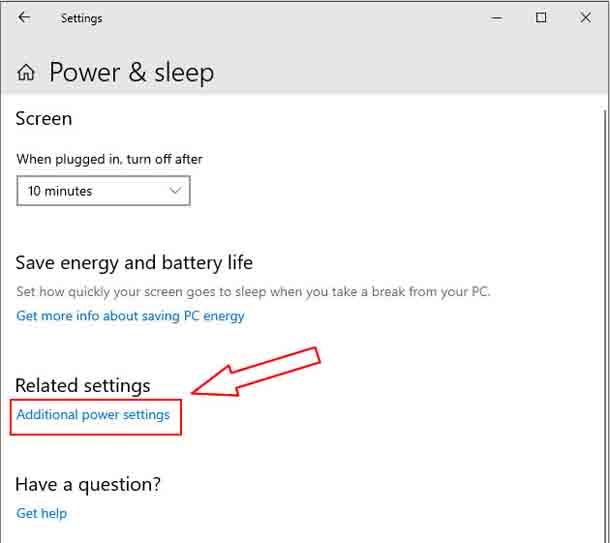
2. Нажмите «Изменить настройки плана».
3. Нажмите «Изменить дополнительные параметры питания».
4. Нажмите «Управление питанием процессора» и в раскрывающемся меню выберите «Политика охлаждения системы», затем нажмите «Активно», измените «Активно» на «Пассивно», Нажмите «ОК».
Настройка завершена. Теперь вы обнаружите, что шум вентилятора должен быть значительно уменьшен.
Загудел вентилятор в компьютере что делать

В компьютере источниками шума, как правило, являются движущие части. В первую очередь это вентилятор на кулере процессора, так же это может быть вентилятор на радиаторе системы охлаждения чипа на видеокарте. Шуметь может и вентилятор от блока питания, вентилятор охлаждения корпуса компьютера. Ну и пожалуй самым малошумящим источником в компьютере являются жесткие диски, если конечно речь не идет о старом компьютере типа «пентиум 166».
Из всего вышеперечисленного самым громким и навязчивым шумом в современном компьютере является шум вентилятора на процессоре. Шум, издаваемый другими устройствами не настолько громкий, чтобы заострять на нём внимание, за исключением некоторых случаев, к примеру, когда дребезжит разболтанный корпус (справедливо для старых компьютеров).
Причин повышенного шума вентилятора в системном блоке компьютера может быть несколько:
- Износ, испарение смазки на подшипниках вентилятора;
- Засорение, забивание пылью решёток радиатора;
- Неправильно выставлены обороты вентилятора, на максимум;
- Дешевый китайский кулер no name (мой вариант кстати).

Как уменьшить шум вентилятора компьютера?
Зачастую, современные компьютеры оснащены достаточно шумными кулерами, которые работают на скорости превышающей минимальную необходимую скорость для охлаждения процессора компьютера. Чрезмерно завышенные обороты вентилятора являются основной причиной повышенного шума вентилятора компьютера. Следовательно, чтобы понизить или убрать шум от кулера компьютера, нужно понизить обороты вентилятора на кулере. Наиболее актуально это для видеокарты и процессора, с вентиляторами в блоке питания нужно быть осторожнее, так как с помощью них охлаждается весь компьютер. Существует несколько способов, с помощью которых можно уменьшить шум, при этом оставив охлаждение компьютера на приемлемом уровне. То есть, подобрать оптимальное соотношение производительности системы охлаждения к излучаемому шуму кулера.
Самые распространенные способы уменьшения отборов кулера:
1. Включение в БИОСе функции, автоматического регулирования оборотов вентилятора
Работает она по принципу, чем больше производительность у приложения (игры, обработка видео), тем быстрее вращается вентилятор на кулере. Эта функция поддерживается многими материнскими платами: ASUS (Q-Fan control), Gigabyte (Smart fan control), MSI (Fan Control) и другими производителями.
Рассмотрим на примере материнской платы ASUS функцию Q-Fan Control
Заходим в БИОС, попадаем в раздел Main

Из раздела Main переходим в раздел Power и в ыбираем строку Hardware Monitor

Изменяем значение строк CPU Q-Fan Control и Chassis Q-Fan Control на Enabled

После этого появятся дополнительные настройки CPU Fan Profile и Chassis Fan Profile.
В этих строках можно выбрать три режима работы:
— Perfomans — это производительный режим;
— Silent — это самый тихий режим;
— Optimal — это промежуточный режим между производительным и тихим.

Далее нажимаем [F10], соглашаемся с изменениями [YES] и выходим из биоса.
Важно! Автоматическая регулировка вентиляторов будет производиться только на разъёмах CHA_FAN и CPU_FAN. А PWR_FAN не регулируется системой Q-Fan Control. Похожие системы регулировки присутствуют и на других материнских платах от других производителей. Если ваша плата не поддерживает такую функцию, то следует уменьшать обороты кулера нижеследующими способами.
2. Уменьшить напряжение на кулере
В основе способа лежит метод уменьшения напряжения на участке цепи между источником и вентилятором. Для того чтобы уменьшить обороты вентилятора, можно подать на вентилятор меньшее напряжение. Номинальным для вентилятора является напряжение 12 Вольт. И вся спецификация (число оборотов, уровень шума, потребляемый ток и т.д.) указывается для номинального напряжения. Мы можем попробовать переключить наш вентилятор на три других номинала напряжения:
Делается это при помощи обычного Molex-разъёма, который присутствуют в достаточном количестве во всех современных блоках питания.
Как разобрать разъем MOLEX 4 pin?
В пластмассовом чехле зажаты усиками 4 металлических контакта, чтобы их вытащить, нужно пригнуть распорки (усики) пинцетом к основанию и надавить на штырь. Подергивая за провод аккуратно извлеките провод со штырем, смотрите фото.


Аналогичным образом нужно извлечь провода питания из разъема cpu fan. Извлекаем только провода питания, то есть +12В и земляной (минус).

Теперь, извлеченные провода подключаем к молекс разъему по схеме, с начала на «+7» вольт, если продолжает сильно шуметь, то на «+5» вольт, смотрим, чтобы соотношение обороты – шум было оптимальным. Не забываем про полярность (на «+» идет желтый/красный провод).
Все, что остается сделать, это переходник на +7В или на +5В как на фото ниже.

3) Регулировка оборотов кулера при помощи реобаса
Реобас — устройство для управления скоростью вращения вентиляторов (кулеров). Как правило, реобасы устанавливаются в порт 5.25″, но возможна установка и в порт 3.5″. Существует большое количество панелей такого рода — с дополнительными выводами USB, аудиовходами и дополнительными аксессуарами. Можно купить фирменные реобасы ZALMAN, SKYTHE, AeroCOOL и других производителей или же изготовить простой реобас своими руками из доступных радиодеталей.

Фирменный многофункциональный реобас с температурным мониторингом AeroCool Touch 2000

Наглядная схема самодельного реобаса
Для сборки самодельного реобаса потребуются следующие радиодетали:
- Стабилизатор напряжения КР142ЕН12А, аналог LM7805;
- Резистор постоянный 320 Ом;
- Подстроечный резистор 4,7 кОм;
- Переменный резистор 1 кОм.
Данная схема позволяет в ручном режиме выставить напряжение от 1,5 до 11,8 вольт. Пороговое значение напряжение для запуска лопастей вентилятора равно 3,5 вольтам.
В завершении статьи, предлагаю посмотреть видео, в котором показано, как с помощью резистора можно уменьшить обороты кулера:
Разбираемся, почему шумит кулер

В этой статье разберём вопрос, почему шумит кулер. Для начала стоит сказать, что кулер — это вентилятор, который обдувает греющиеся детали в компьютере или ноутбуке.
| № | Наименование: | Описание: |
| 1 | Решение проблемы шумного кулера в ноутбуке | 170 тыс. бел. руб. (Чтобы избавиться от этой неприятности нужно произвести полную чистку бука или компьютера, которая сопровождается его полной разборкой. Более точно мастер может сказать или по телефону или после проверки) |
| 2 | Решение проблемы шумного кулера в компьютере | 170 тыс. бел. руб. (Времени на починку может быть затрачено по разному, поскольку компьютеры бывают разных конфигураций, соответственно время на их наладку может быть затрачено больше) |
| 3 | Решение других неисправностей | Обсуждаются индивидуально |
Также советуем прочитать статью начал шуметь ноутбук. Благодаря ей Вы сможете избавиться от такой очень важной проблемы, как шум в ноутбуке. В данной статье разберём, почему кулер шумит, как в компьютере, так и ноутбуке.
Для начала рассмотрим компьютер (комп, ПК), вернее немного его устройство. Обычно он состоит из монитора и системного блока, плюс мелкие устройства, вроде мышки, клавиатуры, колонок и др.
Нас интересует именно системный блок, потому, что он является «мозгом», вернее именно он создаёт всё то, что мы видим на экране монитора.
Чтобы понять, что может шуметь в системном блоке, разберём из чего он состоит:
- Материнская плата, на ней крепятся основные детали. , он выполняет вычислительную и различную другую работу.
- Оперативная память, она является перевалочным пунктом для обмена данными между процессором и винчестером, также хранит различную временную информацию пока «комп» включён. , обрабатывает графическую информацию, начиная от вывода картинки на экран, до сложных современных игр
- Винчестер или жёсткий диск, предназначен для хранения всей имеющейся пользовательской информации на компьютере. То есть, начиная от мелких файлов, до музыки, фильмов, игр, всё это находится на жёстком диске. , он преобразует электрический ток из розетки, в нужные токи для вышеперечисленных деталей.
Это основные функции деталей ПК, помимо этого они ещё выполняют ряд важных операций, которые обычные пользователи не используют.
Теперь давайте рассмотри, у каких деталей сразу или со временем шумит кулер:
Материнская плата, обычно в недорогих вариантах имеет один маленький кулер (хотя чаще вообще нет), который начинает сильно шуметь очень редко.

Если это произошло, то стоит смазать его или заменить.

Заменить, конечно, его сложно, потому, что они под каждую модель мат. платы немного отличаются. Хотя в ремонтных мастерских должны помочь с заменой. Лучше не доводить до поломки. Что до дорогих, то там может быть два вентилятора, и они очень редко начинают шуметь, а если и начинают, то опять же или смазать или подобрать работоспособный в компьютерных мастерских.
Вообще, чаще всего, именно процессор, шумит громче всех, потому, что имеет крупный вентилятор, который вполне может быть причиной шума.

Почему шумит кулер процессора, всё очень просто. Для начала стоит сказать, что он имеет определённое число оборотов, которое меняется в зависимости от температуры процессора, то есть чем выше температура процессора, тем быстрее ему нужно работать, чтобы охладить его. В играх увеличение шума вполне нормально, просто потому, что увеличилась нагрузка и соответственно тепловыделение.
Но, когда он начал шуметь при обычно работе, то здесь нужна или чистка его от пыли, смазка, а также сменить засохшую термопасту или полная замена, благо стоит он не дорого и есть в каждом компьютерном магазине. Просто нужно прийти в компьютерный магазин и сказать, какая у Вас модель процессора и Вам легко подберут к нему охлаждение.

Поэтому меняем и не задумаваемся, не то вообще может сгореть процессор, если вентилятор плохо работает или не справляется с обдувом.
Причём стоит отнестись, к этой проблеме серьёзней, потому, что перегревающийся процессор, имеет меньший срок работы, да и вообще может выйти из строя, в случае поломки их никто не ремонтирует.
Оперативная память не имеет вентилятора, так, что шума от неё нет, пропускаем её. Видеокарта (как выбрать), также имеет кулер или систему охлаждения.

Вполне может издавать лишний шум. Вообще она изначально достаточно громко шумит у некоторых моделей, может чуть тише, чем процессор. Но факт в том, что шум кулера на видеокарте очень частая проблема компьютеров.
Как и в случае с процессором вентилятор (хотя их может быть и два и три) видеокарты имеет определённое число оборотов и поскольку видеокарта (какая лучше) делает очень тяжёлую работу, например в современных играх, она начинает выделять много тепла.

В этой ситуации кулер пытаясь охладить её, начинает работать быстрее, то есть начинает шуметь кулер на видеокарте. Опять же, как и с процессором, если это происходит в играх или других сложных приложениях — это нормально.
Но если вентилятор шумит при включении компа, при не сильной нагрузке (например, просмотр фильма) или просто при простое, то, скорее всего, имеется проблема или с изношенным вентилятором на видеокарте или необходимо почистить радиатор и заменить термопасту. Более того может вообще появиться подозрительная тишина, что может говорить о поломке вентилятора. В результате видеокарта может сгореть, поэтому не забываем об этом, время от времени проверяем (за одно и чистим) её систему охлаждения.
Если причиной шума является износ системы охлаждения видеокарты, то здесь необходима замена
Подобрать замену под свою видеокарту будет сложно, именно такая система охлаждения на в ряд ли будет продаваться. Искать нужно опять же в мастерских.
Винчестер (жёсткий диск), большого шума не издаёт, только в редких случаях, когда вот-вот выйдет из строя
Хотя, конечно, может уже и за год до своей поломки начать резать ухо потрескиваниями и щелчками. С ним другая проблема, при его поломке теряются все файлы, которые были на вашем компьютере, потому, что именно на нём они хранятся. Поэтому не забываем проверять состояние жёсткого диска или просить кого-то об этом.
Плюс всегда важно делать копии важных файлов на винчесте на случай, если он сломается. Их, конечно можно восстановить с большой вероятностью, но это дорого и не всегда обоснованно, хотя файлов может быть жаль, даже, если это просто коллекция фильмов.
Блок питания, всегда имеет кулер. Чем он больше, тем обычно меньше шум
Вообще шуметь начинает обычно только из-за возраста, то есть по прошествии, как минимум двух-трёх лет. Если начал шуметь, то стоит или смазать его или заменить. В случае смазки, как и любой другой детали лучше обратиться к мастеру.
Если требуется замена, то это не так сложно, подобрать его проще, чем к видеокарте. Это основные причины, почему шумит кулер в компьютере. Теперь давайте перейдём к ноутбуку (ноут, бук). Вентилятор в нём только один, но он делает ещё более сложную работу, чем в компьютере.

- Во-первых, потому, что он один выдувает тепло от процессора и видеочипа изнутри ноутбука
- Во-вторых, потому, что работает он в очень компактном пространстве
- В-третьих, засорение его пылью происходит намного быстрее, чем компьютера
О том, почему происходит засорение «ноута» пылью можно прочитать в статье почему сильно греется ноутбук. Если кратко сказать, почему кулер ноутбука шумит, со временем (полгода — год) радиатор, через который вентилятор ноута выдувает горячий воздух, забивается пылью.
Соответственно горячий воздух или не полностью выходит или вообще не выходит, что ведёт к накоплению его внутри, датчики бука сообщают о постоянно высокой температуре, в результате кулер ноута работает постоянно на предельном количестве оборотов, тем самым издавая шум.
Решить эту проблему можно чисткой ноутбука от пыли, в чём состоит это процедура и почему происходит, можно прочитать в статье правильно почистить ноутбук и заменить термопасту. Вот теперь мы примерно знаем, почему шумит кулер.
Почему шумит ноутбук
В любом ноутбуке гораздо меньше механических устройств нежели в настольном компьютере. Этот факт упрощает поиск проблемы, но одновременно с этим делает сложным процесс устранения неисправности в силу компактности лэптопа. В самом начале эксплуатации вы могли не слышать работу ноутбука, возможно, вы просто его не нагружали. Повышенный шум во время запуска современных игрушек или работы с тяжелыми приложениями считается нормой. Но если ноутбук начал шуметь даже без нагрузки на процессор и видеокарту, следует определить причину.
Следующие механизмы чаще всего являются основными источниками лишних звуков и повышенной шумности работы ноутбука:
- вентиляторы системы охлаждения – чем выше нагрузка, тем больше температура процессора, видеокарты, следовательно, вентиляторам приходится работать интенсивней для поддержания температуры в допустимых пределах;
- жесткий диск – в среднем обычный HDD в обычном ноутбуке служит 7-10 лет, после чего вероятность его поломки возрастает, появляется специфический звук, схожий на скрежет, который имеет свойство внезапно появляться и внезапно исчезать;
- дисковод – некоторые программы способны заставлять CD/DVD-ROM вращаться без особой надобности.
Сильный нагрев процессора может быть вызван наличием вредоносного ПО на компьютере, которое создает чрезмерную нагрузку. Даже браузер может загрузить ЦПУ на 100% при работе в Интернете, когда в одной из вкладок открыт сайт, потребляющий огромное количество ресурсов ПК. Быстро определить процесс, создающий высокую нагрузку можно в Диспетчере задач на вкладке Процессы. Если есть подозрение на заражение, то следует проверить компьютер антивирусом, а процесс, который использует все ресурсы нужно завершить, если он не является системным
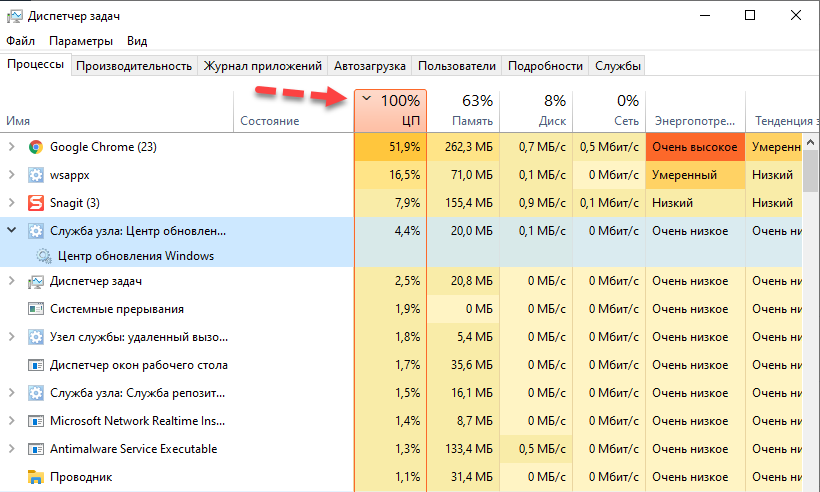
Шум вентилятора из-за осевшей пыли на радиаторе ноутбука
Как правило, охлаждающий вентилятор подсоединяется к радиатору, который в свою очередь соприкасается с объектом охлаждения, через слой термопасты. В таких случаях, пыль, осевшая на радиаторе охлаждения, является источником шума вентилятора.
Шумит вентилятор на ноутбуке. Почему шумит вентилятор?
Внутри персонального компьютера (системного блока), установлено множество различных вентиляторов (о том, как найти вентилятор который шумит, мы рассмотрим ниже), что ни скажешь о ноутбуке, система охлаждения которого устроена таким образом, что один вентилятор охлаждает все устройства одновременно (мне не приходилось видеть ноутбук, у которого в корпусе расположено несколько охлаждающих вентиляторов).
Внутренние устройства ноутбука охлаждаются при помощи вентилятора и тепловой трубки, которая плотно прилегает к устройствам, которым необходимо охлаждение для стабильной работы (такие как процессор, графический чип).

Возможно ранее, когда ваш ноутбук был новым, вы и не замечали, как работает кулер охлаждения, но со временем пыль, которая осела на сотах радиатора, не может пропустить через себя воздушный поток в полном объеме, и вентилятору приходится «напрягаться», чтобы поддерживать температуру устройств, за счет увеличения скорости вращения оного.

Со временем шум вентилятора может усилиться, и если вовремя не произвести чистку системы охлаждения ноутбука от пыли, вам придётся нести его в сервисный центр по ремонту ноутбуков. И поверьте, стоимость ремонта ноутбука будет стоить в разы дороже, чем произвести профилактическую чистку от пыли.
Решение. Шум вентилятора в ноутбуке устранить можно очистив систему охлаждения от пыли и смазкой вентилятора охлаждения, и помните продувка системы охлаждения – это лишь временный способ устранения причины перегрева.
Шумит вентилятор в системном блоке. Как найти кулер, который шумит.
В случае с системным блоком, казалось бы, проще, его нет необходимости разбирать как в случае с ноутбуком (не считая снятия боковой крышки корпуса), но внутри множество вентиляторов и определить какой вентилятор издает шум сложнее. Но не стоит отчаиваться в этом вам поможет ватная палочка, если боитесь остановить вращающийся кулер пальцем.
Для этого необходимо включить системный блок с открытой крышкой, и по очередности останавливать вентиляторы, чтобы установить причинный вентилятор, который издает повышенный звук при работе.
Система охлаждения компьютера схожа с системой охлаждения ноутбука в плане того что кулер устанавливается на радиатор, который в свою очередь через термопасту прилегает к охлаждающему устройству. И пыль, осевшая между радиатором и кулером, так же может быть источником повышенного шума вентилятора.
Для устранения шума очистите радиатор от пыли и смажьте кулер. Для смазки используйте силиконовую смазку или бытовое машинное масло, ни в коем случае не используйте подсолнечное масло, оно не предназначено для этих целей.
Если после чистки радиатора и смазки вентилятора, он все еще шумит, то замена вентилятора неизбежна.












